Come assemblare un computer
Quando si decide di acquistare un nuovo computer presso un megastore e non si ha un budget illimitato a disposizione, spesso si devono accettare dei forti compromessi acquistando PC eccelsi sotto alcuni punti di vista (es. la potenza del processore) e molto più deboli per altri aspetti (es. la quantità di RAM). PC che poi, con l'andar del tempo, mostrano tutti i loro limiti e costringono l'utente alla sostituzione dei componenti più obsoleti.
Questo problema si può ovviare, riuscendo addirittura a spendere meno rispetto ai PC dei megastore, imparando come assemblare un computer. Sì, hai capito bene! È possibile acquistare i singoli componenti hardware e montare un computer da sé usando solo i pezzi migliori, senza dover subire i soliti compromessi. Ovviamente non è una cosa che possono fare tutti, ma perché non cominciare a interessarsi all'argomento e vedere, più o meno, come si fa?
In questa guida, quindi, ti spiegherò passo passo come improntare l'assemblaggio di un PC, spiegandoti quali componenti sono necessari e come costruire il tuo PC allocandoli negli scompartimenti giusti. Se sei intenzionato ad assemblare il tuo computer, quindi, ti suggerisco di prenderti un bel po' di tempo per te e di metterti comodo per poter recepire al meglio le istruzioni che ti fornirò. Come sempre, ti auguro buona lettura: e chissà, il prossimo articolo potresti leggerlo proprio dal tuo nuovo dispositivo fisso!
Indice
- Come assemblare un computer
- Componenti per assemblare un PC
- Assemblare il computer
- Componenti aggiuntivi per il computer
Come assemblare un computer
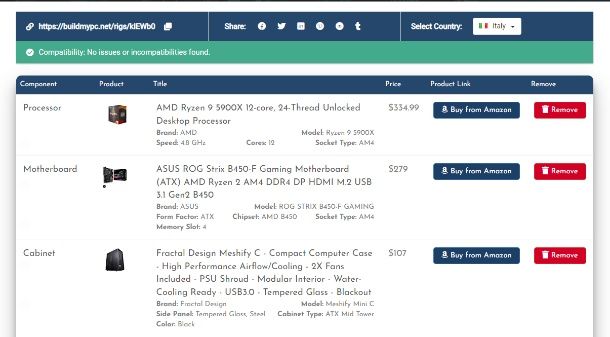
Se vuoi avvicinarti al mondo tecnologico più avanzato e imparare come assemblare un computer, devi innanzitutto individuare quali sono le tue esigenze e qual è il budget a tua disposizione. Questo significa che devi focalizzare bene il tipo di utilizzo che intendi fare del tuo PC (es. principalmente per gioco, per elaborazione di video, per studio/lavoro ecc.) e scegliere di conseguenza i componenti da inserire in esso.
Un altro elemento da tenere a mente è scegliere dei componenti che, tra di loro, sono compatibili: verificare la compatibilità dei componenti che vuoi acquistare, infatti, è indispensabile per evitare problematiche durante l'installazione e la configurazione. Per ovviare a queste problematiche, puoi utilizzare alcuni siti Web predisposti a verificare la compatibilità dei componenti.
Uno di questi siti è BuildMyPC. Di primo acchito, il sito risulta assai intuitivo a causa dell'interfacciata semplice e lineare: dalla pagina principale, infatti, puoi inserire i vari componenti cliccando su Create Now e successivamente su +ADD Component situato vicino a ogni componente da inserire.
In seguito, puoi digitare nella barra Search il nome, la marca, il modello del componente che vuoi cercare e una volta trovato premi su +Add per aggiungerlo. Conclusa quest'operazione per tutti i componenti, assicurati di leggere in alto nella barra verde “Compatibility: No issues or incompatibilities found” per essere sicuro di acquistare successivamente i componenti giusti.
Puoi essere reindirizzato direttamente su Amazon, se il componente è disponibile, per effettuare l'acquisto, premendo su Buy from Amazon vicino al componente interessato. In effetti, dopo aver verificato la compatibilità dei componenti e aver creato così la tua build per il PC dei tuoi sogni, il secondo passo è comprarli. Ci sono molti siti grazie ai quali acquistare componenti per PC, primo fra tutti Amazon per l'appunto, grazie ai quali puoi trovare tantissime offerte e sicuramente una vasta gamma di componenti tra i quali scegliere. Per questo motivo, ti raccomando di leggere i miei articoli su come funziona Amazon e come comprare su Amazon.
Un altro sito che può correre in tuo soccorso è NZXT che ti consente non solo di acquistare un PC preassemblato a seconda delle tue esigenze ma anche di acquistare separatamente i componenti e creare così la tua build personalizzata. NZXT nel primo caso, infatti, fornisce alcune soluzioni di build preassemblate anche in base alle prestazioni che vuoi ottenere.
Nel secondo caso, invece, ti basta recarti nel pannello PC Da Gioco e scegliere BLD personalizzata. Clicca su Configura il tuo PC e scegli le prestazioni che vuoi ottenere, il tuo budget e il tuo Chipset. Premi su Continua a configurare la build. Nella nuova pagina, comincia ad assemblare il tuo PC inserendo i componenti che ti occorrono. Al termine, premi su Riepilogo e Aggiungi Al Carrello: sei pronto per acquistare i tuoi componenti e assemblare il PC.
Un altro sito che ti consiglio per acquistare componenti per PC anche usati al fine di risparmiare, è eBay. Su eBay puoi trovare tantissimi articoli di svariata natura e, tendenzialmente, anche componenti per PC usati ma in ottimo stato. Se quindi vuoi cercare i tuoi componenti su eBay, ti suggerisco la mia guida su come funziona eBay e il mio articolo su come comprare su eBay.
Se hai bisogno di altre informazioni sui siti per assemblare PC, il suggerimento migliore che posso darti è di leggere approfonditamente la mia guida al riguardo nella quale ti segnalo non solo altri siti per assemblare PC online, ma anche siti per acquistare PC assemblati.
Componenti per assemblare un PC

Dopo aver compreso l'importanza di scegliere dei componenti compatibili tra di loro e averti segnalato diversi siti e possibilità a tua disposizione per verificarne l'adeguatezza, urge una spiegazione sui diversi componenti che andrai poi ad acquistare. Eccoti, quindi, un elenco dei componenti principali che ti occorrono per assemblare un PC.
- Processore (CPU) – la CPU (central processing unit) o processore, può essere considerato il “cervello” di ogni computer, la cui utilità è quella di processare le informazioni e i dati che arrivano dai vari programmi. Per stabilire le prestazioni di un processore, è necessario prestare attenzione alla sua potenza (GHz) e il numero dei core (più ce ne sono, migliori sono le prestazioni). È possibile scegliere tra processori Intel e processori AMD: al di là delle ragioni che ti spingeranno a prediligere l'una o l'altra azienda, ti suggerisco di acquistare i modelli più recenti. Indipendentemente da tutto, presta molta attenzione al fatto che CPU e scheda madre siano compatibili: questo perché la CPU andrà fissata direttamente tramite socket sulla scheda madre che dovrà possederne uno compatibile. Per non commettere errori, ti suggerisco di leggere la mia guida all'acquisto sui migliori processori.
- Dissipatore – generalmente viene fornito con la CPU ma, qualora non dovesse essere così, il mio consiglio è di acquistare un dissipatore per permettere al tuo PC di raffreddarsi e impedire il surriscaldamento. Il dissipatore, infatti, è un sistema di raffreddamento che può essere ad aria o a liquido: nel primo caso parliamo di un sistema di ventole che raffredda il PC, nel secondo caso di un circuito chiuso che trasporta un liquido raffreddato da un sistema di ventole.
- Scheda madre – la scheda madre, che spesso potresti sentir chiamare anche motherboard, è la scheda elettronica principale di tutto il sistema e raccoglie tutti i collegamenti tra i vari componenti interni principali permettendone la comunicazione. È indispensabile che la scheda madre sia compatibile con il processore o CPU che verrà fissato su di essa, come ti ho già anticipato precedentemente. Le motherboard possono essere di diversi formati la cui grandezza influenza la scelta dei componenti che si possono installare sul PC, oltre alle dimensioni di quest'ultimo: indifferentemente dal formato, però, ogni scheda madre presenta le componenti basilari che permettono il corretto funzionamento del dispositivo. Troverai quindi il socket della CPU di cui ti ho parlato precedentemente, gli slot dei banchi di memoria o RAM, gli slot di espansione PCI Express che prevedono l'alloggiamento di schede grafiche o schede aggiuntive e il chipset che include tutto ciò che occorre ai componenti di dialogare tra di loro, i connettori ausiliari come quelli per le porte USB, il pannello posteriore al quale è possibile collegare le varie periferiche e i sistemi di alimentazione. Un buon modo per scegliere la scheda madre appropriata è leggere il mio articolo in merito. Se sei indeciso, ti consiglio di dare un'occhiata anche alla mia guida all'acquisto delle migliori schede madri.
- Scheda video – specialmente per i videogiocatori, la scheda video è un componente importantissimo. Parliamo, infatti, di quel componente che permette di trasformare in immagini gli input che arrivano dalla CPU per farla semplice. Se possiedi un processore con scheda video integrata e non sei interessato al mondo videoludico, puoi scegliere anche di non acquistare una scheda video che aumenterebbe comunque le prestazioni grafiche del tuo PC, usufruendo quindi della scheda video integrata in luogo di una scheda video discreta. Se sei indeciso, leggi la mia guida all'acquisto delle migliori schede video.
- Alimentatore – si tratta di quel componente indispensabile per alimentare, appunto, tutti i componenti gestendo la qualità e la quantità della corrente elettrica in modo da fornir loro energia: da esso dipende la stabilità di tutto il PC considerando che uno sbalzo di corrente causato dall'alimentatore potrebbe compromettere e bruciare i tuoi componenti. Non lesinare quindi nella scelta dell'alimentatore poiché sceglierne uno economico che, tuttavia, non ha ottime prestazioni potrebbe compromettere l'intero PC. Presta attenzione quindi alla sua potenza massima espressa in Watt e il suo rendimento energetico espresso in percentuali. Per scegliere il miglior alimentatore, leggi la mia guida all'acquisto sui migliori alimentatori per PC.
- RAM – la memoria virtuale temporanea o RAM può essere di diversi tipi in base alla capacità di memorizzazione e alla frequenza di scambio dei dati. Ricorda di utilizzare un corretto modello di RAM per la scheda madre e il processore che hai selezionato. Se, ad esempio, scheda madre e processore supportano delle RAM DDR4 devi utilizzare RAM DDR4 e così via. Le RAM possono essere di due tipi: DIMM e SODIMM. Per quanto riguarda le RAM DIMM, sono le classiche RAM installate su tutti i PC Desktop mentre le SODIMM che sono grandi circa la metà, vengono generalmente utilizzate per i laptop. Di conseguenza, in questa sede dovrai prendere in considerazione le RAM DIMM. Se vuoi scegliere una buona RAM, puoi leggere il mio articolo su quale RAM comprare pubblicato di recente.
- Storage: SSD o HDD – per quanto riguarda la memoria di archiviazione interna, puoi scegliere un classico HHD (hard disk) oppure una SSD, un'unità di memoria a stato solido. Le SSD generalmente sono più leggere degli hard disk, consumano meno e resistono di più alle cadute accidentali: conservano i dati in celle alle quali accedi più rapidamente rispetto a un HDD. Di contro, gli HDD potrebbero essere più economici di certe SSD. Anche in questo caso posso consigliarti la mia guida all'acquisto per le migliori SSD pubblicata di recente.
- Case — il case è, molto semplicemente, l'involucro esterno che andrà a racchiudere tutti i componenti che ti ho elencato finora. Scegliere il case significa conciliare una bella estetica con una certa utilità. Naturalmente ricordati di fornirti di un case che sia sufficientemente capiente da ospitare tutti i componenti che hai acquistato e che possegga quindi gli alloggiamenti o lo spazio necessario per allocarli. Anche in questo caso potrebbe fare al caso tuo la mia guida all'acquisto sui migliori case PC.
- Occorrente — per ultimi ma non meno importanti, gli strumenti del mestiere che ti aiuteranno in quest'impresa sono un cacciavite a stella, della pasta termica che generalmente viene data in dotazione con il dissipatore e un tappetino isolante sul quale montare le componenti. Se non disponi di un tappetino isolante, non preoccuparti: puoi iniziare ad assemblare il tuo PC anche utilizzando come supporto la scatola della tua scheda madre.
Ora che conosci bene o male i componenti di un PC e che ruolo svolgono, puoi creare la tua build personalizzata e compatibile, ordinare i tuoi componenti e – una volta ottenuti – cominciare ad assemblare il tuo PC.
Assemblare il computer

Le prime cose che ti occorrono per assemblare il computer sono il processore, la scheda madre, la RAM e l'SSD. Estrai la scheda madre dalla scatola e riponila al di sopra di quest'ultima: noterai generalmente una sezione quadrangolare che presenta il socket della scheda madre adibito alla CPU.
Prendi a questo punto la CPU la cui installazione è pressoché identica per tutti i modelli: cerca il triangolo dorato in uno degli angoli della CPU e posizionala allineandola con il triangolo dorato presente sul socket della scheda madre. Per gli ultimi sistemi Intel, prima di allocare la CPU è necessario spostare la leva laterale per aprire la copertura di metallo e posizionare successivamente la CPU, abbassare la copertura che automaticamente salterà via e riposizionare la leva.

Installata la CPU, è il momento di installare la RAM. Gli alloggiamenti della RAM sono facili da riconoscere: essi sono slot con diversi scompartimenti lunghi situati generalmente al di sotto la CPU e dotati di levette laterali. Presta bene attenzione a inserire la RAM nel verso corretto (in caso, non entrerà nello slot) e soprattutto nello slot corretto che generalmente è indicato tramite delle scritte sulla scheda madre al di sopra degli slot (oppure nel libretto delle istruzioni). Se hai posizionato la RAM correttamente, sentirai il famoso “clic”.
Se hai acquistato una SSD, la prima cosa che devi fare per installarla è prendere il tuo cacciavite a stella e scoprire i dissipatori SSD. In alcuni casi, l'allocazione per l'SSD risulta scoperta e quindi non ti servirà il cacciavite poiché non ci sarà nulla da scoprire. Posiziona l'SSD nel verso corretto, infilando i pin nello scompartimento giusto, e fissala dall'altro lato tramite la vite che può trovarsi o a parte oppure già fissata (e quindi va svitata e riavvitata dopo l'inserimento dell'SSD). In caso di dissipatore, invece, si utilizza direttamente la vite del dissipatore SSD.

A questo punto la tua scheda madre risulta avere la CPU, le RAM e l'SSD. Prendi quindi il case dove posizionare la scheda madre. Indipendentemente dal case, la prima cosa che devi fare è aprirlo: molti case presentano un pannello laterale, di vetro o di alluminio, che va svitato. Un buon modo per posizionare la scheda madre all'interno del case è assicurarsi che la parte posteriore del case combaci con la sezione degli input e degli output della scheda madre.
Fissa la scheda madre all'interno del case mediante le viti in dotazione: un cacciavite con la testa calamitata potrebbe fare al caso tuo, considerando lo spazio di manovra limitato e la piccolezza delle viti.
Adesso puoi fissare il dissipatore sul processore mediante la pasta termica che va apposta tra la superficie di contatto del processore e quella della ventola.
Tocca all'alimentatore che potrebbe essere non modulare, modulare o semi modulare. In caso di un alimentatore modulare, nessun cavo sarà fissato all'alimentatore e quindi puoi collegare solo i cavi che ti servono evitando di inserire quelli che non dovrai collegare. I cavi che ti occorrono sono quello di alimentazione della scheda madre, PCI Express in caso di necessità per la scheda video e quello della CPU. Per collegarli, prendi in riferimento la forma o segui la scritta sull'alimentatore.
Collega tutti i cavi all'alimentatore e poi riponi l'al imentatore nel case: ti consiglio di riporre la ventola verso il basso, fissando poi l'alimentatore con le viti appropriate. Bisogna fissare l'altra estremità dei cavi collegati precedentemente all'alimentatore: inserisci quindi i pin dei cavi nell'alloggiamento predisposto sulla scheda madre.

Se disponi di una scheda video, sappi che la sua installazione a questo punto non è molto difficile. Devi installarla infatti nell'alloggiamento PCI della scheda madre, premurandoti di far uscire i connettori HDMI, DVI o VGA dal vano posteriore del case.
A questo punto il tuo setup è concluso, non ti resta che collegare i cavi di alimentazione, le periferiche esterne e premere il tasto di accensione per scoprire se tutto funziona in modo corretto.
Componenti aggiuntivi per il computer

Naturalmente un PC non può dirsi tale senza i componenti aggiuntivi che lo contraddistinguono. Ecco perché, oltre ai componenti essenziali, devi dotarti per prima cosa di un monitor e anche in questo caso ti suggerisco di leggere la mia guida all'acquisto sui migliori monitor e successivamente di mouse e tastiera. Se sei un gamer, non puoi perderti la mia guida all'acquisto sui migliori mouse e tastiere da gaming.
Puoi scegliere, successivamente, se acquistare delle casse oppure un paio di cuffie per ascoltare l'audio. In conclusione, puoi corredare il tuo dispositivo con l'acquisto di un microfono, una webcam o stampante e scanner.
In qualità di affiliati eBay, riceviamo un guadagno dagli acquisti idonei effettuati tramite i link presenti sul nostro sito.

Autore
Salvatore Aranzulla
Salvatore Aranzulla è il blogger e divulgatore informatico più letto in Italia. Noto per aver scoperto delle vulnerabilità nei siti di Google e Microsoft. Collabora con riviste di informatica e ha curato la rubrica tecnologica del quotidiano Il Messaggero. È il fondatore di Aranzulla.it, uno dei trenta siti più visitati d'Italia, nel quale risponde con semplicità a migliaia di dubbi di tipo informatico. Ha pubblicato per Mondadori e Mondadori Informatica.






